Trong công việc hàng ngày, việc chụp và chú thích ảnh màn hình đã trở thành một phần không thể thiếu đối với nhiều người dùng Mac. Dù macOS có sẵn công cụ chụp màn hình tích hợp khá ổn, nhưng đôi khi nó lại bộc lộ những hạn chế đáng kể, đặc biệt khi bạn cần các tính năng nâng cao hơn để tối ưu hóa quy trình làm việc. Đây chính là lúc Shottr, một phần mềm chụp màn hình mạnh mẽ và nhanh chóng, tỏa sáng với nhiều khả năng vượt trội.
Với vai trò là một người thường xuyên phải xử lý hàng loạt ảnh chụp màn hình, tôi đã trải nghiệm và nhận thấy Shottr mang đến sự hiệu quả đáng kinh ngạc. Nó không chỉ đáp ứng mà còn vượt xa mong đợi về khả năng chụp và chú thích, trở thành công cụ không thể thiếu trên máy Mac của tôi. Dưới đây là 6 lý do chính khiến Shottr trở thành lựa chọn ưu việt hơn so với công cụ mặc định của macOS.
1. Shottr Cho Phép Bạn Chụp Ảnh Màn Hình Cuộn Dài Một Cách Dễ Dàng
Chụp những gì hiển thị trên màn hình là điều cơ bản mà hầu hết các công cụ chụp màn hình đều làm được. Tuy nhiên, có những lúc bạn cần ghi lại nội dung trải dài, vượt ra ngoài khung hình hiển thị—ví dụ như toàn bộ danh sách cài đặt trong một ứng dụng, nhật ký trò chuyện dài, hoặc một trang web có nội dung vô tận.
Tính năng chụp ảnh cuộn (Scrolling Screenshot) của Shottr chính là “cứu tinh” trong những tình huống này. Nó cho phép bạn chụp toàn bộ nội dung mà không cần phải chụp nhiều ảnh riêng lẻ rồi ghép chúng lại một cách thủ công và tốn thời gian, điều mà công cụ chụp màn hình gốc của macOS không hỗ trợ.
Việc chụp ảnh cuộn với Shottr rất đơn giản. Với nội dung bạn muốn chụp đang mở trên màn hình, chỉ cần nhấp vào biểu tượng Shottr trên thanh menu và chọn “Scrolling Capture” (Chụp Cuộn). Hoặc bạn có thể sử dụng phím tắt tùy chỉnh nếu đã thiết lập.
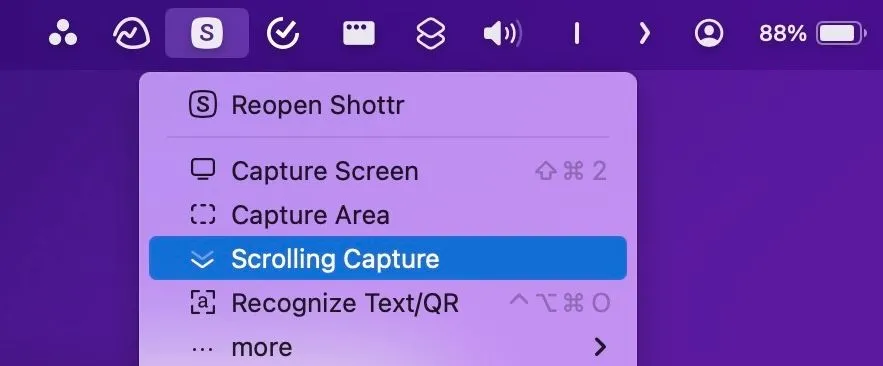 Giao diện menu Shottr trên macOS, chọn chế độ Chụp Cuộn để chụp màn hình dài
Giao diện menu Shottr trên macOS, chọn chế độ Chụp Cuộn để chụp màn hình dài
Tiếp theo, đánh dấu khu vực bạn muốn chụp trên màn hình và Shottr sẽ tự động cuộn xuống dưới cùng để chụp toàn bộ nội dung. Bạn sẽ thấy bản xem trước ngay sau khi ảnh màn hình được chụp.
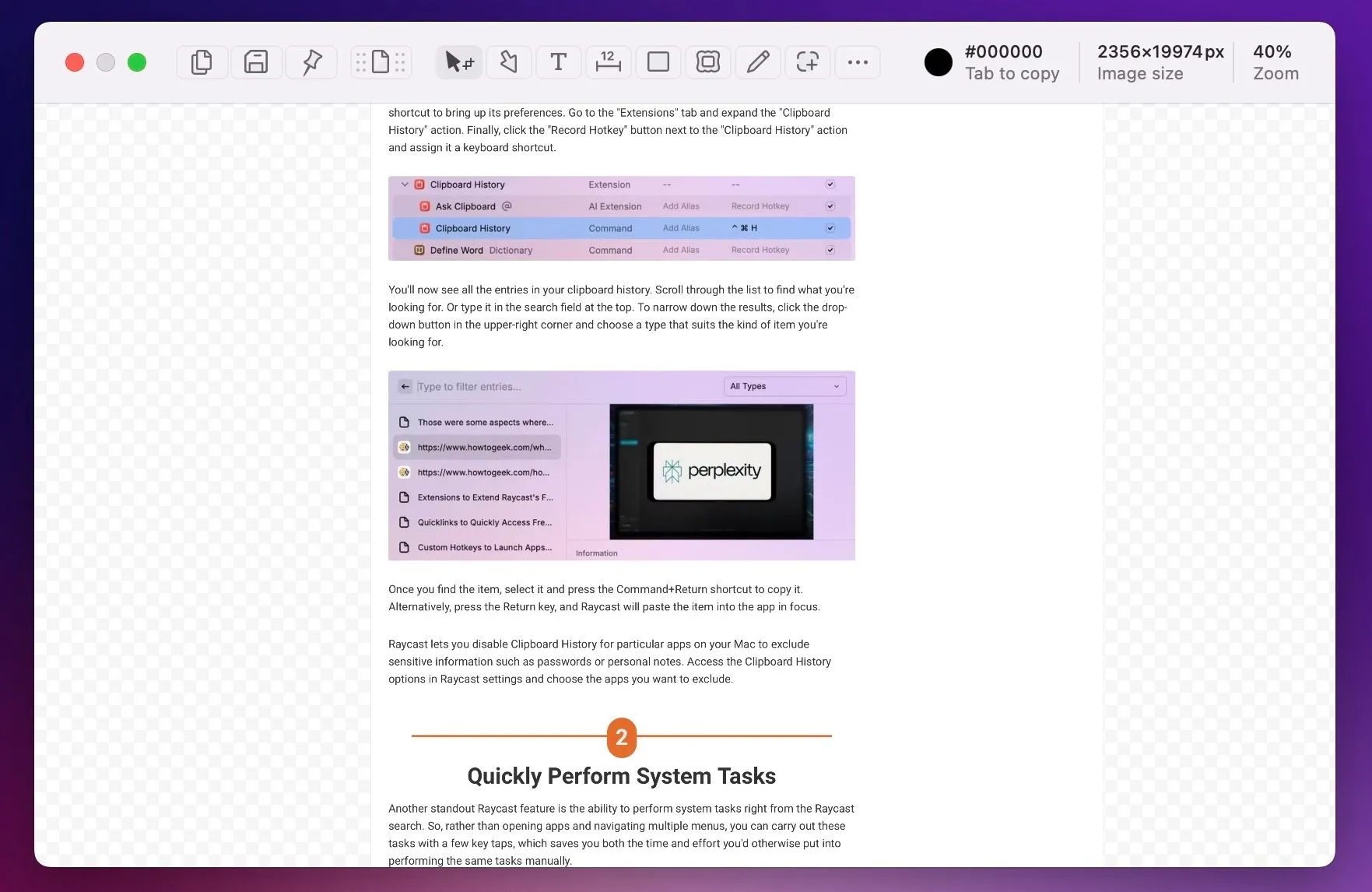 Shottr tự động cuộn để chụp một trang web dài, hiển thị thanh tiến trình và bản xem trước
Shottr tự động cuộn để chụp một trang web dài, hiển thị thanh tiến trình và bản xem trước
2. Chế Độ Chọn Thông Minh (Smart Select Mode) Giúp Chụp Ảnh Chính Xác
Shottr cung cấp nhiều chế độ chụp khác nhau như toàn màn hình, cửa sổ ứng dụng, vùng tùy chọn và nhiều hơn nữa. Tuy nhiên, khi sử dụng chế độ chụp vùng tự do để chụp một khu vực cụ thể trên màn hình, bạn thường phải điều chỉnh thủ công để đảm bảo khoảng cách cân đối xung quanh cửa sổ ở cả bốn phía. Nếu không căn chỉnh đúng, bạn sẽ phải chỉnh sửa ảnh chụp sau đó để điều chỉnh lề.
May mắn thay, Shottr có chế độ Chọn Thông Minh (Smart Select Mode), mang lại khả năng kiểm soát chính xác trong việc chụp vùng tự do, giúp bạn tiết kiệm thời gian hậu kỳ. Để sử dụng, hãy kích hoạt chế độ “Capture Area” (Chụp Vùng) từ thanh menu hoặc bằng phím tắt nếu bạn đã thiết lập.
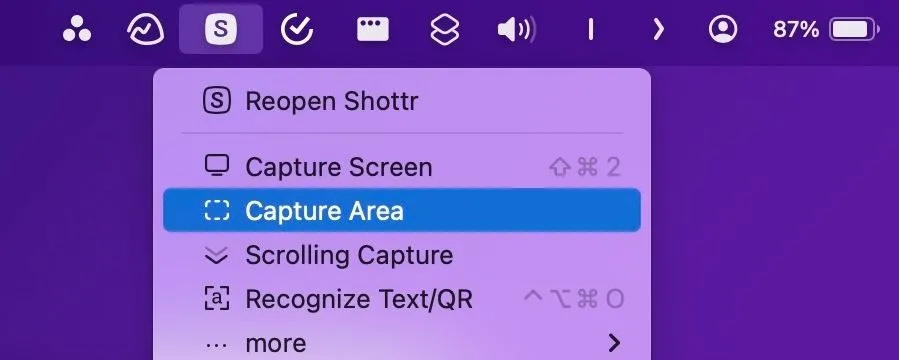 Chọn chế độ Chụp Vùng (Capture Area) từ menu Shottr để kích hoạt Smart Select Mode
Chọn chế độ Chụp Vùng (Capture Area) từ menu Shottr để kích hoạt Smart Select Mode
Bây giờ, hãy cẩn thận chọn đường viền của cửa sổ ứng dụng mà bạn muốn chụp. Sau khi chọn xong, nhấn phím Option trên máy Mac của bạn và kéo con trỏ ra ngoài hoặc vào trong để tăng hoặc giảm vùng chụp tương ứng. Shottr sẽ tự động điều chỉnh khu vực, đồng thời đảm bảo khoảng cách cân đối ở cả bốn phía.
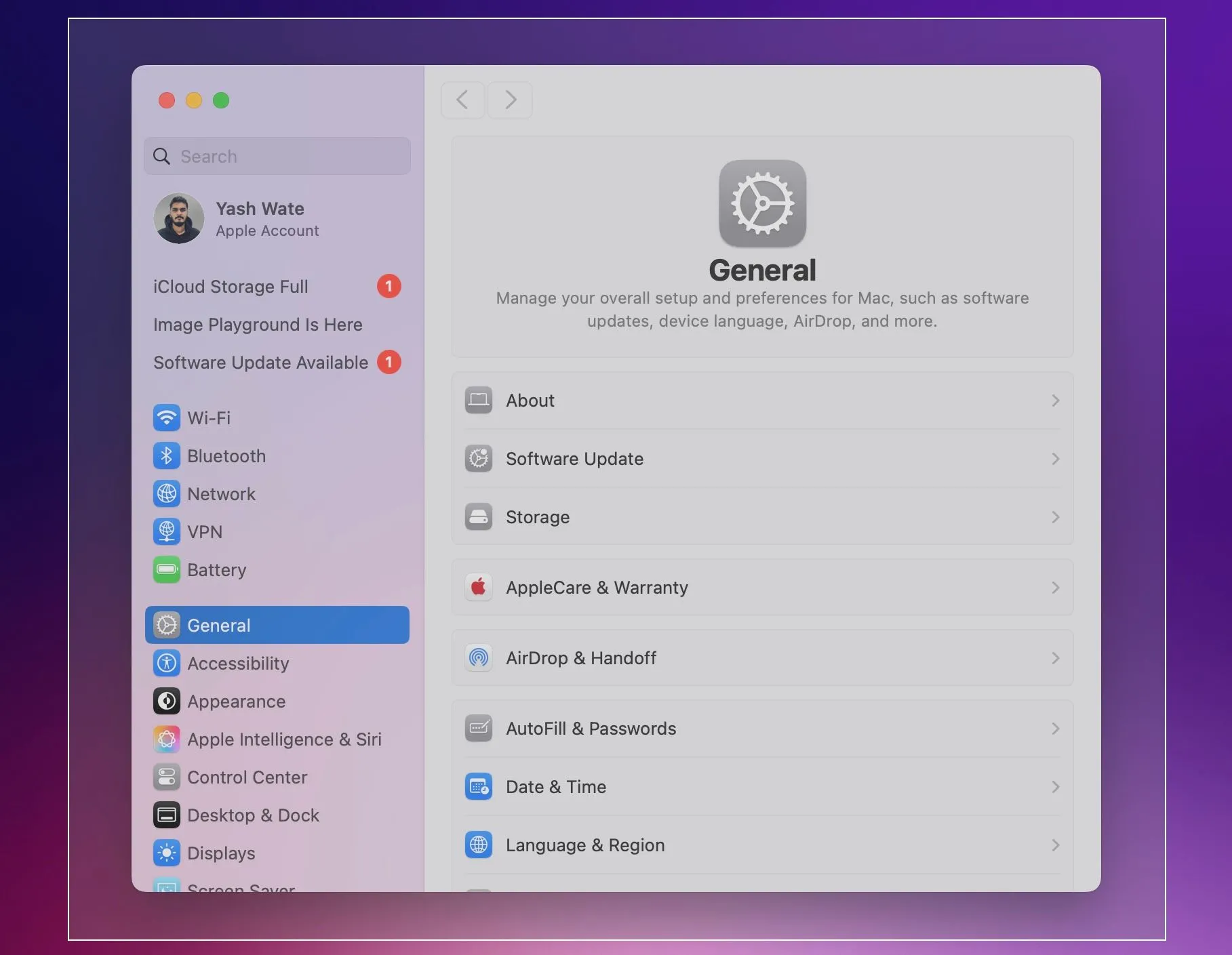 Sử dụng Shottr với phím Option để điều chỉnh vùng chụp thông minh, đảm bảo lề cân đối
Sử dụng Shottr với phím Option để điều chỉnh vùng chụp thông minh, đảm bảo lề cân đối
Thả phím và vùng chọn, Shottr sẽ chụp ảnh màn hình và lưu lại.
3. Dễ Dàng Chụp Ảnh Màn Hình Hẹn Giờ
Đôi khi, tôi cần hiển thị nội dung của một mục menu hoặc các trạng thái cụ thể của một ứng dụng trong ảnh chụp màn hình của mình. Mặc dù tôi có thể mở chính xác mục mình muốn hiển thị và sử dụng phím tắt của công cụ chụp màn hình tích hợp của macOS hoặc một trong các chế độ chụp của Shottr, nhưng trong một số trường hợp—ví dụ như khi muốn hiển thị bộ chuyển đổi cửa sổ—các mục này biến mất ngay khi tôi nhấn phím hoặc tệ hơn là phím tắt không chụp được ảnh màn hình.
Tính năng Chụp Ảnh Màn Hình Hẹn Giờ (Delayed Screenshot) của Shottr chính là giải pháp hữu hiệu. Đúng như tên gọi, tính năng này trì hoãn việc chụp ảnh màn hình sau khi bạn ra lệnh – trong ba giây – để bạn có thời gian chuẩn bị màn hình hiển thị các yếu tố mong muốn.
Để chụp ảnh màn hình hẹn giờ, hãy nhấp vào biểu tượng Shottr trên thanh menu, chọn “More” (Thêm) và chọn “Delayed Screenshot (3s)”.
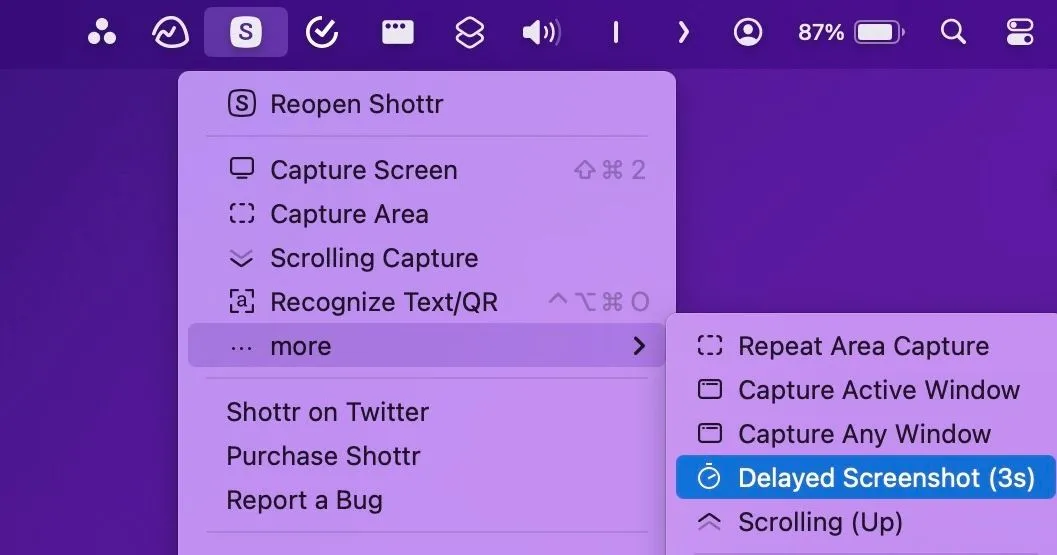 Chọn tùy chọn Delayed Screenshot (3s) từ menu "More" trong Shottr
Chọn tùy chọn Delayed Screenshot (3s) từ menu "More" trong Shottr
Nhanh chóng chuẩn bị các yếu tố bạn muốn hiển thị trong ảnh chụp màn hình, và Shottr sẽ chụp màn hình sau ba giây. Đáng tiếc, Shottr không hiển thị đồng hồ đếm ngược trên màn hình, nên bạn không thể biết chính xác đã trôi qua bao nhiêu giây. Một điểm khác mà tôi mong muốn Shottr cải thiện là không cho phép điều chỉnh thời gian trễ hoặc thiết lập phím tắt riêng cho chế độ này, như bạn có thể làm với các chế độ khác. Do đó, bạn cần căn thời gian thật tốt để chụp được các mục mong muốn.
4. Shottr Cung Cấp Nhiều Tùy Chọn Nền Cửa Sổ
Với các chế độ “Capture Active Window” (Chụp Cửa Sổ Hoạt Động) và “Capture Any Window” (Chụp Bất Kỳ Cửa Sổ Nào), Shottr sẽ chụp cửa sổ ứng dụng cùng với vùng nền. Mặc định, Shottr sẽ chụp hình nền desktop của bạn. Tuy nhiên, nếu bạn không muốn hiển thị hình nền cá nhân trong ảnh chụp màn hình, bạn có thể thay đổi hành vi này.
Để thực hiện, nhấp vào biểu tượng Shottr trên thanh menu và chọn “Settings” (Cài đặt). Đảm bảo bạn đang ở tab “General” (Chung). Bây giờ, nếu bạn muốn một màu nền đồng nhất, hãy chọn “Solid Color” (Màu Đơn Sắc) trong phần “Window Screenshot Background” (Nền Ảnh Chụp Cửa Sổ) và nhập mã thập lục phân (hexadecimal code) của màu bạn muốn. Bạn có thể tìm thấy mã màu hex trên các trang web như HTML Color Codes.
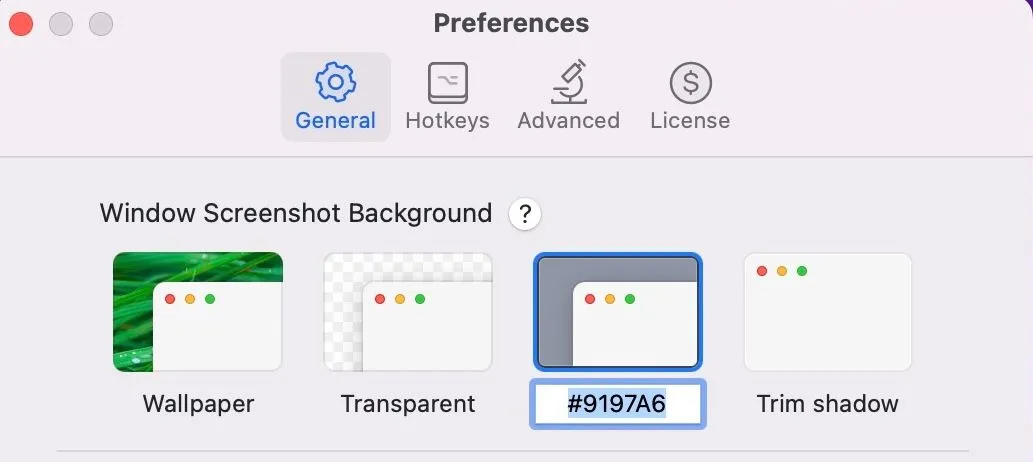 Chọn tùy chọn nền màu đơn sắc cho ảnh chụp cửa sổ trong cài đặt Shottr và nhập mã màu Hex
Chọn tùy chọn nền màu đơn sắc cho ảnh chụp cửa sổ trong cài đặt Shottr và nhập mã màu Hex
Ngoài ra, nếu bạn có ý định thêm một hình nền tùy chỉnh vào ảnh chụp sau này, hãy chọn tùy chọn “Transparent” (Trong Suốt). Sau đó, bạn có thể mở ảnh chụp trong công cụ chỉnh sửa yêu thích của mình và áp dụng một nền gradient. Cuối cùng, đối với những trường hợp bạn không muốn có bất kỳ đường viền nào xung quanh cửa sổ đã chụp, hãy sử dụng “Trim Shadow”, tính năng này sẽ loại bỏ phần đệm xung quanh khu vực đã chụp.
5. Chú Thích Tốt Hơn Với Các Công Cụ Markup Nâng Cao Của Shottr
Chụp ảnh chỉ là một phần của quy trình; tôi cũng cần chú thích và chỉnh sửa các ảnh chụp màn hình để chúng phù hợp cho việc chia sẻ. Shottr giúp tôi thực hiện điều này một cách hiệu quả và năng suất, nhờ bộ công cụ chỉnh sửa phong phú.
Ngay sau khi bạn chụp ảnh màn hình, Shottr sẽ tự động mở ảnh đó trong trình chỉnh sửa để bạn có thể bắt đầu chỉnh sửa hoặc chú thích ngay lập tức. Bạn cũng có thể mở các ảnh chụp màn hình đã chụp trước đó bằng Shottr để thực hiện thay đổi.
Trong cửa sổ chỉnh sửa, bạn có thể thực hiện nhiều thao tác khác nhau, từ cắt ảnh và thêm mũi tên hoặc các hình dạng khác, cho đến tô sáng văn bản và thêm chữ. Spotlight (Điểm Sáng) và Counter (Đếm Số) là hai công cụ yêu thích của tôi. Với Spotlight, bạn có thể thêm hiệu ứng điểm sáng để tập trung vào các yếu tố quan trọng trên màn hình.
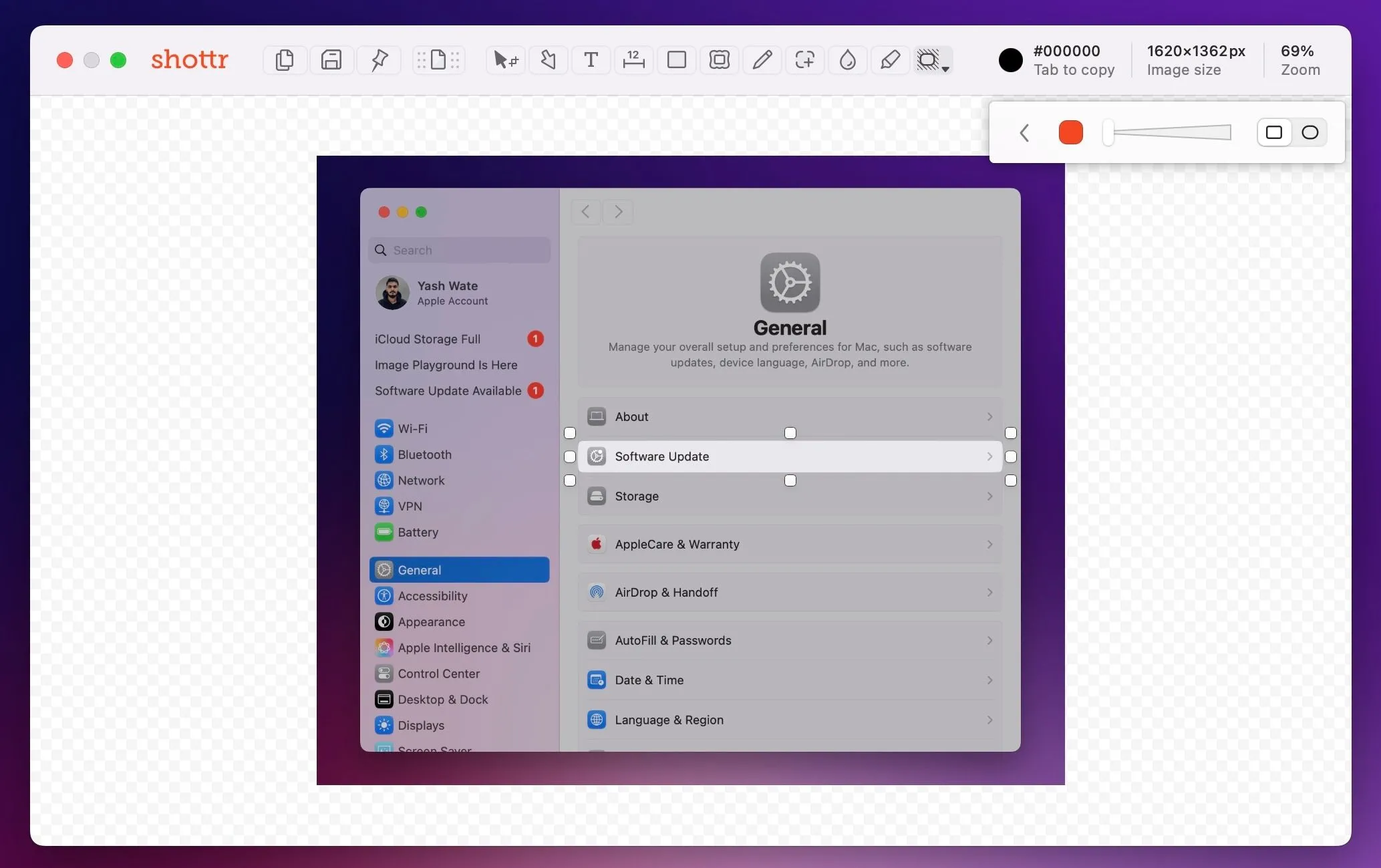 Giao diện chỉnh sửa của Shottr, hiển thị hiệu ứng Spotlight làm nổi bật một phần màn hình
Giao diện chỉnh sửa của Shottr, hiển thị hiệu ứng Spotlight làm nổi bật một phần màn hình
Mặt khác, Counter cho phép bạn thêm các số được khoanh tròn bên cạnh các yếu tố trong ảnh chụp màn hình, điều này rất hữu ích khi bạn muốn làm nổi bật các bước hướng dẫn cần tuân theo.
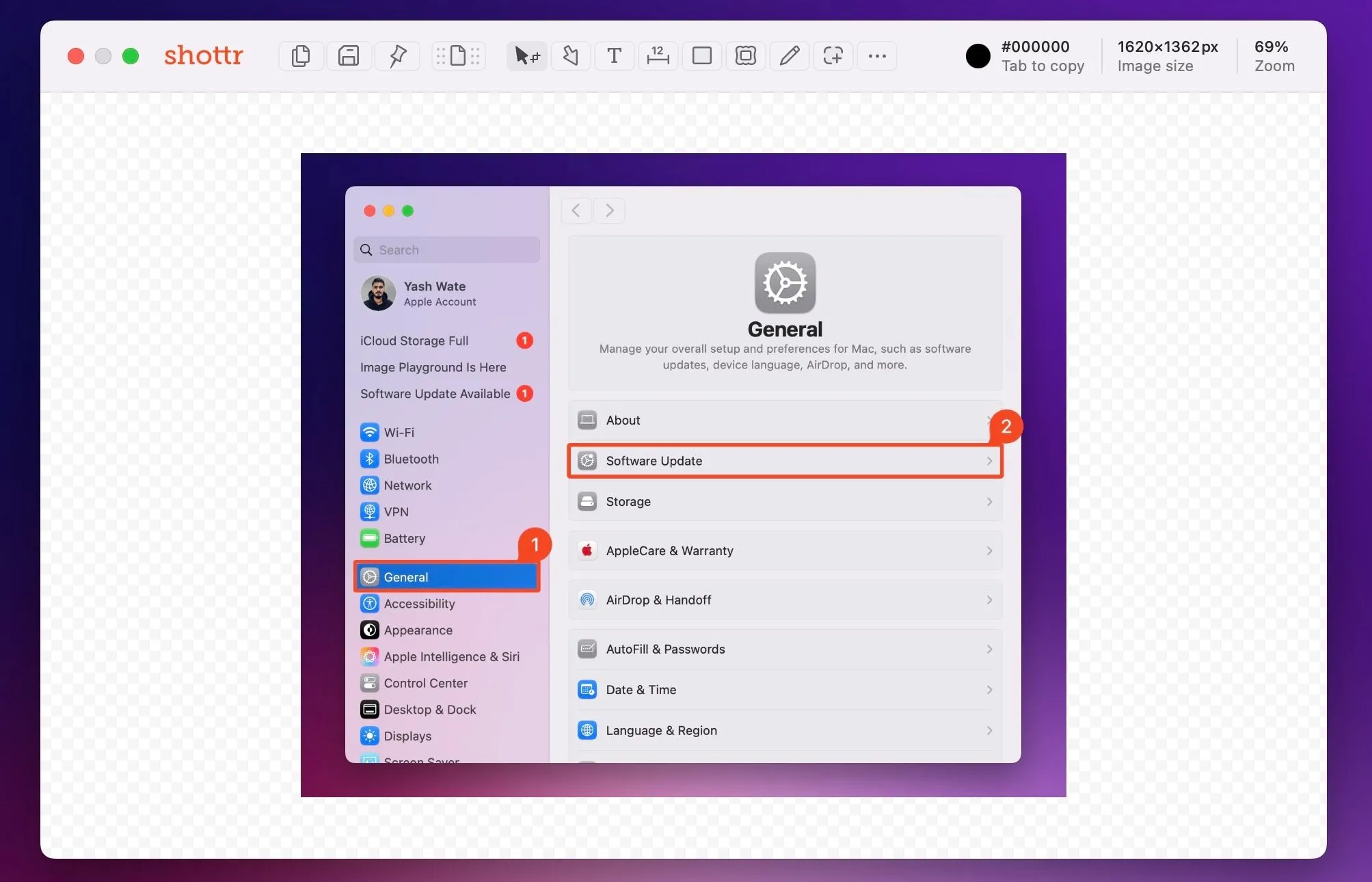 Sử dụng công cụ Counter trong Shottr để đánh số các mục trên ảnh chụp màn hình
Sử dụng công cụ Counter trong Shottr để đánh số các mục trên ảnh chụp màn hình
Một công cụ khác mà tôi thực sự thích là Ruler (Thước Kẻ), cho phép bạn kiểm tra xem khoảng cách xung quanh cả bốn phía của ảnh chụp màn hình có đồng đều hay không. Mặc dù tôi sử dụng chế độ Chọn Thông Minh để đảm bảo lề cân đối, nhưng đôi khi mọi thứ có thể lệch vài pixel. Với Ruler, tôi có thể kiểm tra điều này và sử dụng công cụ Cắt (Crop) để điều chỉnh lề.
Để sử dụng, nhấp vào nút Ruler (biểu tượng thước đo) ở trên cùng, sau đó di chuột qua khu vực trong khi nhấn 1 (để đo chiều dọc) hoặc 2 (để đo chiều ngang), và Shottr sẽ hiển thị khoảng cách giữa hai điểm. Nhấp vào khu vực để thêm các dấu đo khoảng cách.
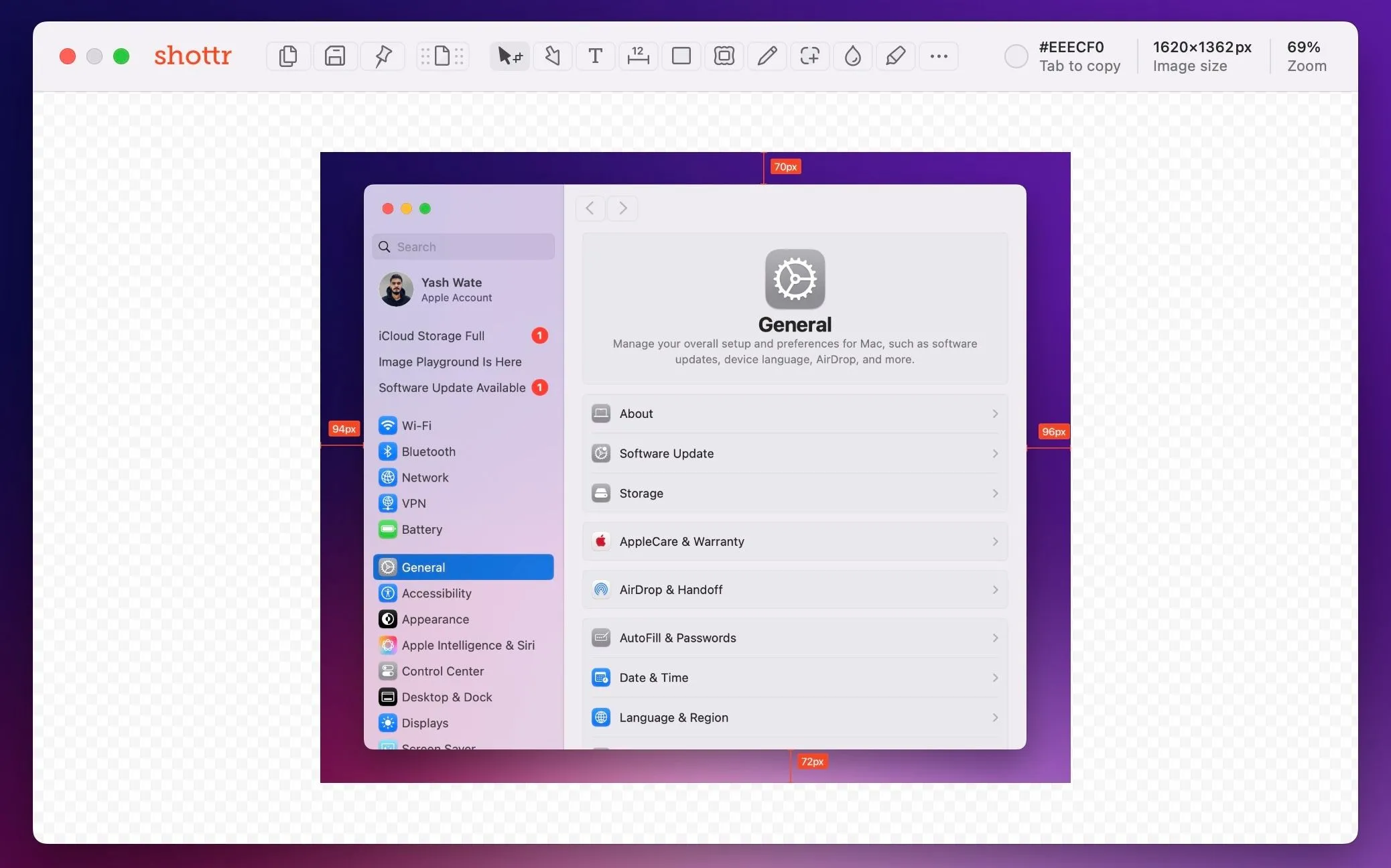 Sử dụng công cụ Ruler của Shottr để đo khoảng cách và đảm bảo căn chỉnh chính xác trên ảnh chụp
Sử dụng công cụ Ruler của Shottr để đo khoảng cách và đảm bảo căn chỉnh chính xác trên ảnh chụp
Một số công cụ hữu ích khác có sẵn trong trình chỉnh sửa Shottr bao gồm “Kéo và Thả Hình ảnh” để kéo ảnh chụp màn hình vào bất kỳ ứng dụng nào, “Dán Hình ảnh” để chèn ảnh từ clipboard của bạn, công cụ chọn màu để lấy bất kỳ màu nào trong ảnh chụp màn hình và công cụ thay đổi kích thước để điều chỉnh ảnh theo nhu cầu của bạn.
6. Nhanh Chóng Xóa Đối Tượng và Làm Mờ Thông Tin Nhạy Cảm
Cuối cùng nhưng không kém phần quan trọng, Shottr cũng cho phép bạn xóa đối tượng và làm mờ thông tin nhạy cảm khỏi ảnh chụp màn hình của mình. Vì vậy, nếu có một mục menu hoặc một số thông tin cá nhân, như địa chỉ email hoặc số điện thoại của bạn, trên màn hình mà bạn không muốn hiển thị trong ảnh chụp màn hình, bạn có thể dễ dàng làm mờ hoặc xóa nó đi.
Với ảnh chụp màn hình có chứa yếu tố bạn muốn làm mờ hoặc xóa đang mở trong trình chỉnh sửa Shottr, hãy nhấp vào nút Blur (Làm Mờ) hoặc Erase (Xóa) (biểu tượng hình giọt nước) trên thanh menu trên cùng hoặc nhấn phím B trên bàn phím của bạn. Bây giờ, chọn khu vực có mục bạn muốn ẩn, và Shottr sẽ áp dụng hiệu ứng làm mờ lên đó. Bạn có thể điều chỉnh độ mạnh của hiệu ứng làm mờ bằng thanh trượt trong menu bật lên.
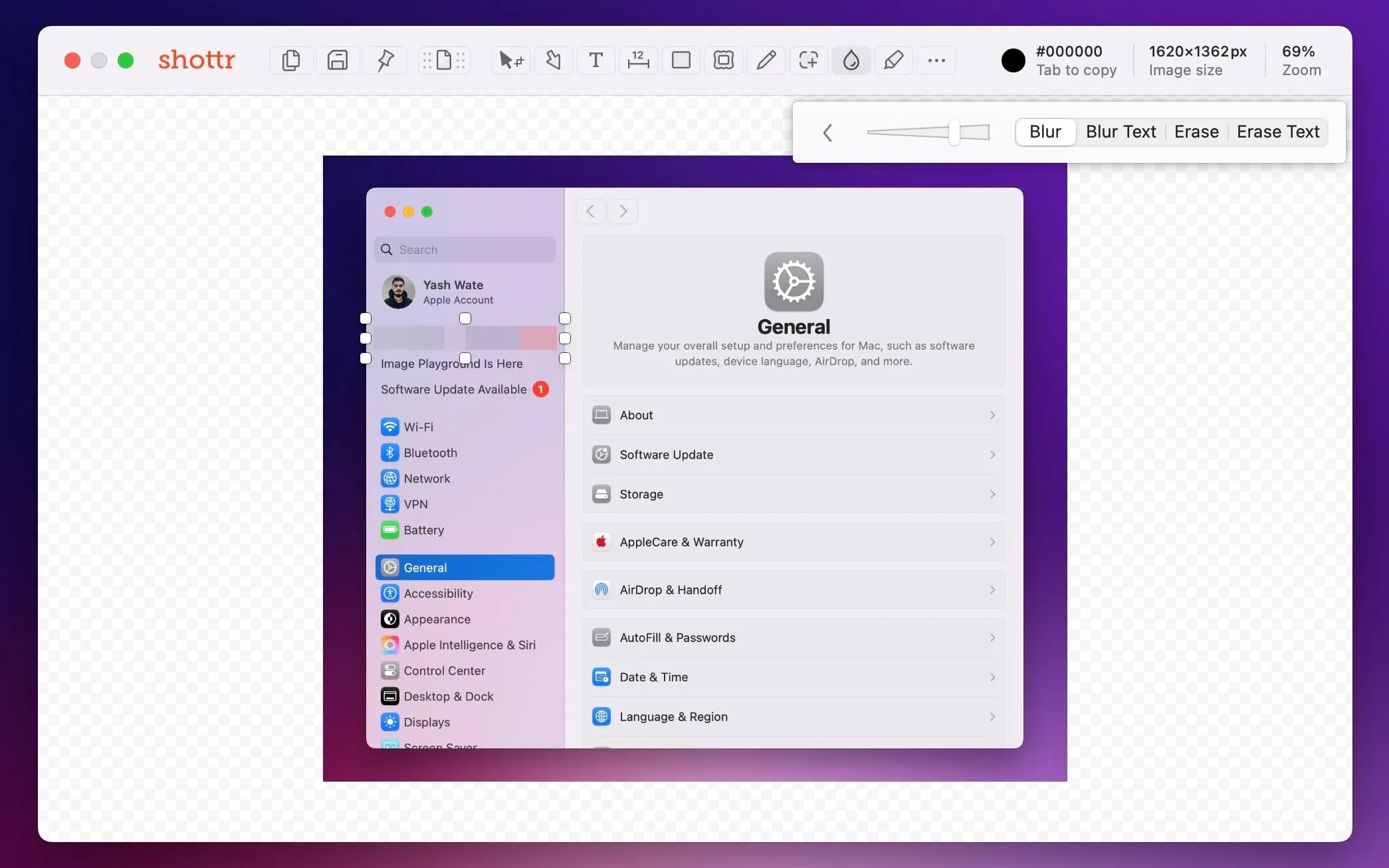 Sử dụng công cụ làm mờ (Blur) của Shottr để che đi thông tin nhạy cảm trên ảnh chụp màn hình
Sử dụng công cụ làm mờ (Blur) của Shottr để che đi thông tin nhạy cảm trên ảnh chụp màn hình
Ngoài ra, bạn có thể chọn tùy chọn “Erase” trong menu để xóa yếu tố đã chọn thay vì làm mờ nó.
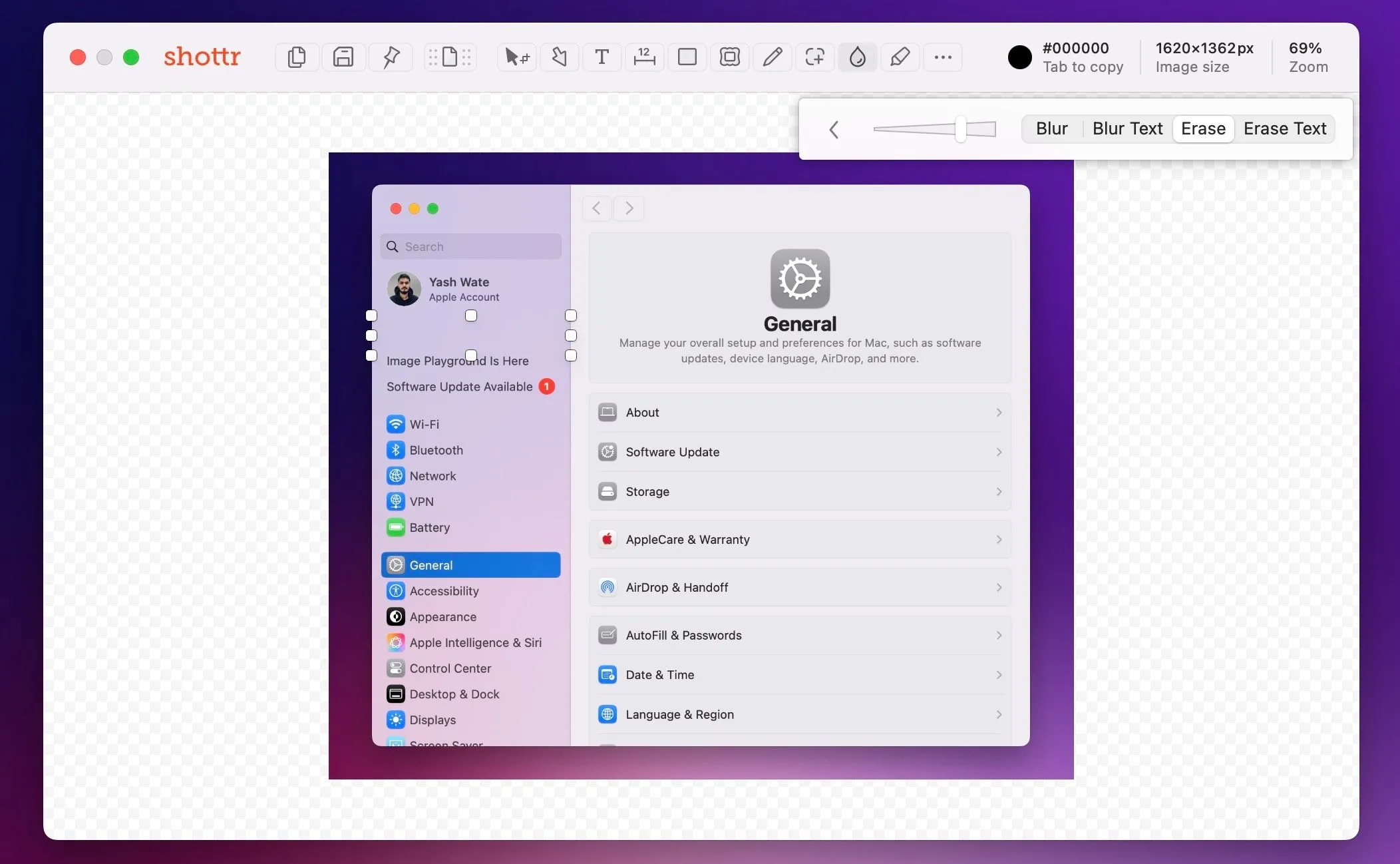 Thực hiện thao tác xóa một đối tượng không mong muốn trong ảnh chụp màn hình bằng tính năng Erase của Shottr
Thực hiện thao tác xóa một đối tượng không mong muốn trong ảnh chụp màn hình bằng tính năng Erase của Shottr
Bạn cũng có các tùy chọn như “Blur Text” (Làm Mờ Văn Bản) và “Erase Text” (Xóa Văn Bản), chỉ làm mờ và xóa văn bản, thay vì toàn bộ khu vực đã chọn.
Shottr loại bỏ sự phụ thuộc vào các công cụ bên thứ ba cho hầu hết mọi nhu cầu chụp và chỉnh sửa ảnh màn hình. Điều tuyệt vời nhất là Shottr cực kỳ nhanh chóng trong việc chụp và xem trước ảnh, điều này rất có lợi nếu quy trình làm việc của bạn yêu cầu chụp nhiều ảnh màn hình mỗi ngày.
Ứng dụng này miễn phí và bạn có thể truy cập hầu hết các tính năng của nó mà không cần trả thêm phí. Tuy nhiên, nếu bạn cần các tính năng nâng cao hơn như nền gradient hoặc khả năng chụp nhiều ảnh màn hình cùng lúc, bạn có thể nâng cấp bằng cách trả một khoản phí một lần.
Shottr không chỉ là một công cụ chụp màn hình đơn thuần mà là một trợ thủ đắc lực, giúp bạn nâng cao hiệu suất công việc trên Mac. Hãy thử trải nghiệm Shottr và chia sẻ ý kiến của bạn về phần mềm này nhé! Đừng quên ghé thăm xalocongnghe.com để khám phá thêm nhiều bài viết hữu ích khác về công nghệ!